Похожие презентации:
Как создать клип?
1. Как создать клип?
@Попова Снежанна Владиславовна2009
2. Windows Movie Maker — программа для создания/редактирования видео.
3. Возможности программы
Получение видео с цифровойвидеокамеры
Создание слайд-шоу из изображений
Обрезание или склеивание видео
Наложение звуковой дорожки
Добавление заголовков и титров
Создание переходов между фрагментами
видео
4. Этапы работы
Открыть программуИмпортировать фото и музыку
Добавление названия и титров
Расстановка фотографий
Добавление музыки
Спецэффекты, переходы
Запись фильма на компьютер
5.
Открыть программуWINDOWS Movie Maker
6.
Файл. Импорт в сборники7. Выбираем папку, в которой находятся фотографии, картинки.
8. Нажать на ИЗОБРАЖЕНИЕ. Найти фото, выделить, нажать на импортирование (импорт). Они появились в программе.
9. Так проделываем со всеми картинками и фотографиями
10.
11. Следующий этап – поиск музыки или песни
12.
Нажать аудио-файлы. Найти песню.Выделить. Импортировать её
13.
14.
Сервиз. Название и титры. Добавитьназвание в начале фильма
15. Нажать. Написать.
16. Выбрать цвет и шрифт.
17. Анимацию
18. Вставить- добавление названия в начало. (кнопка Готово)
19.
Мышью перетащить фото иоткрытки на кадры
20.
Нажать раскадровку (кнопка«Отображение шкалы времени»)
21. Выбрать шкалу времени и перетащить мышью туда песню
22. Сборники. Видеопереходы
23.
Перетащить их в квадратикимежду кадрами
24. Старайтесь использовать как можно меньше разнообразных переходов
25.
Раскадровка. Шкала времениПроверьте, чтобы конец песни совпадал
с концом фото.
Если фото мало, то можно добавить до
50-60 штук или можно увеличить время
показа фотографии, или в шкале
времени можно подрезать песню.
Нажать мышкой на конце, появится
красная стрелка, её двигайте вперед.
26.
27.
Проверить, что получилось можно слюбого кадра. Его выделить и нажать на
стрелочку около раскадровки, а
остановить - квадратик со стрелочкой
28.
Эффекты(приближение,удаление…)
Нажать на эффекты и перетащить их на
фото в раскадровке, посмотреть подходят ли они этому кадру
29.
Чтобы достичь эффекта приближения иудаления картинки используем
эффекты «Ослаблять, внутрь»,
«Ослаблять, наружу»
30.
Титры «Сервиз».Добавить ТИТРЫ В КОНЦЕ фильма
31.
Когда проект готов, переходим ксохранению: «Операции»









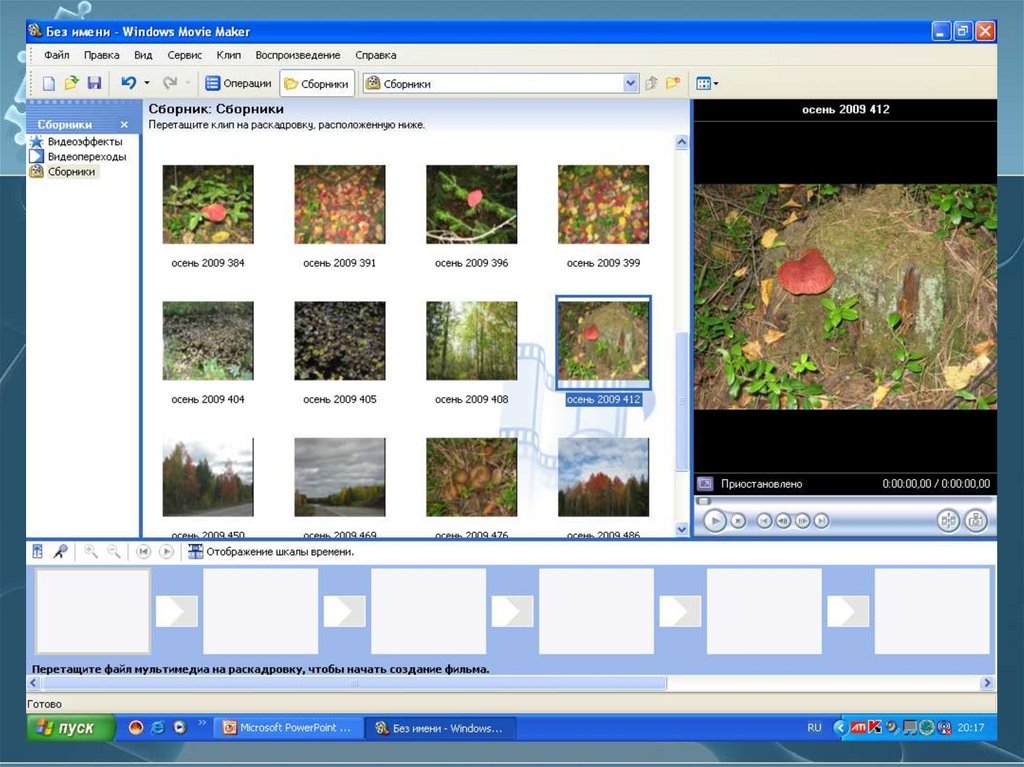


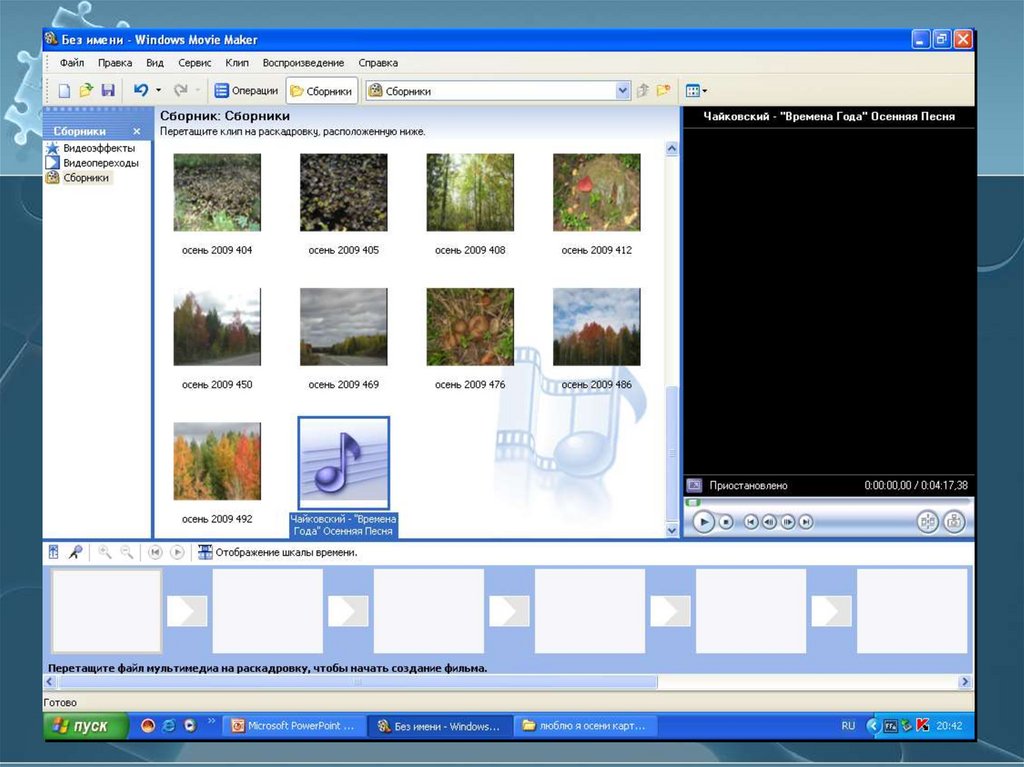

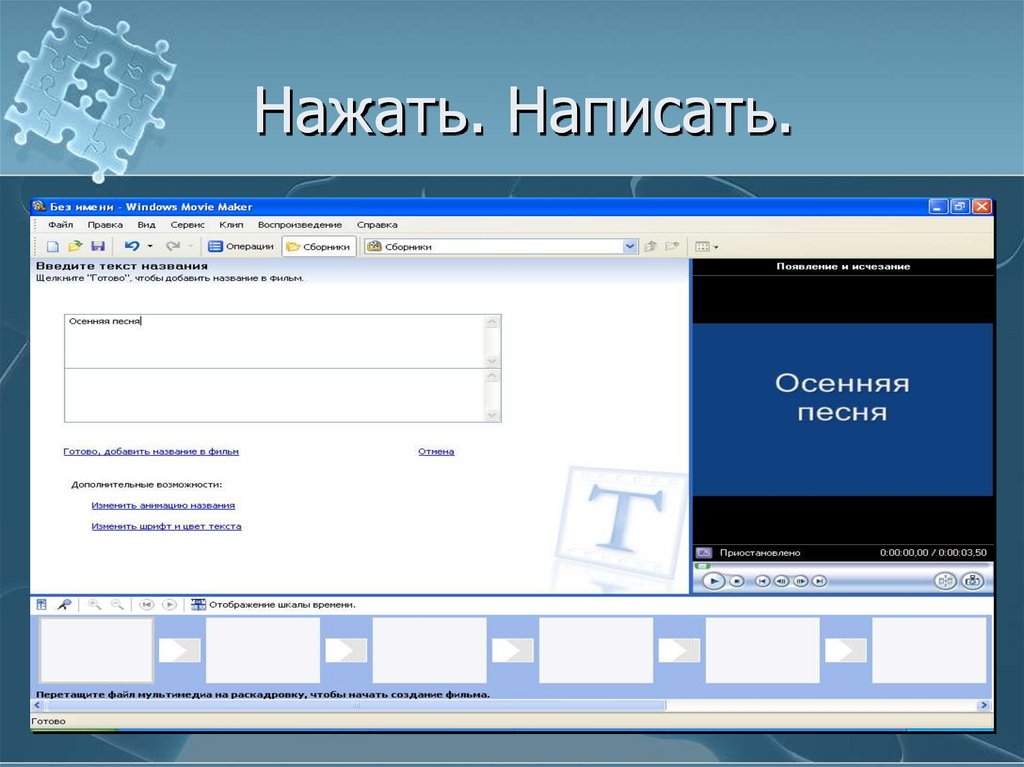

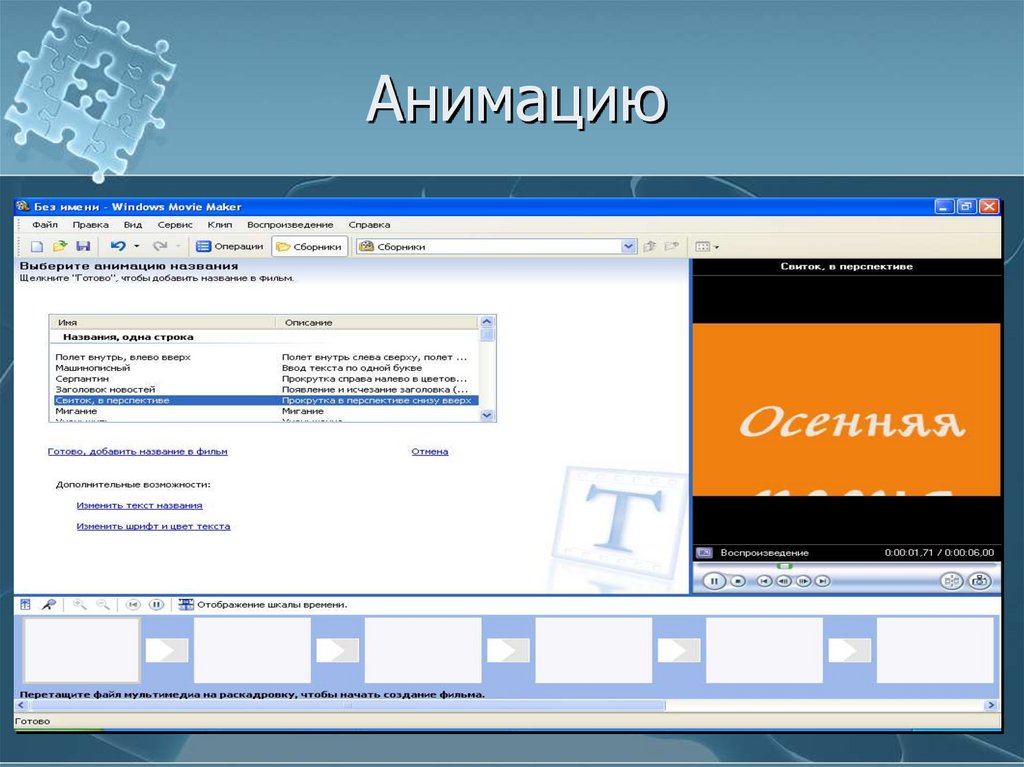

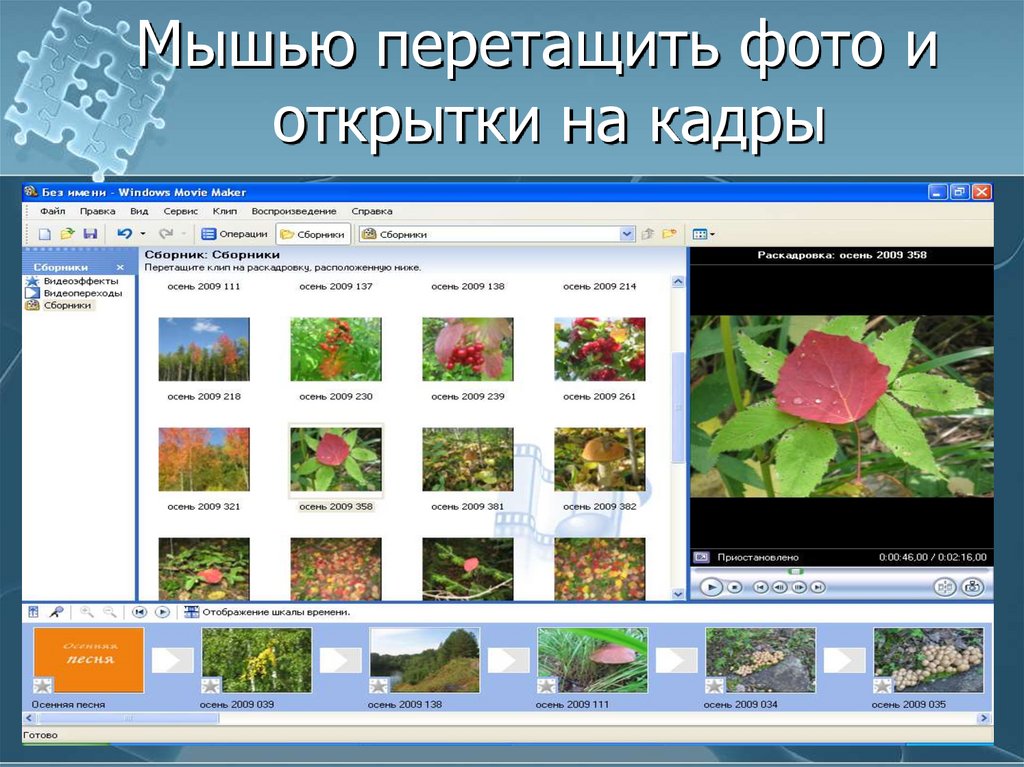






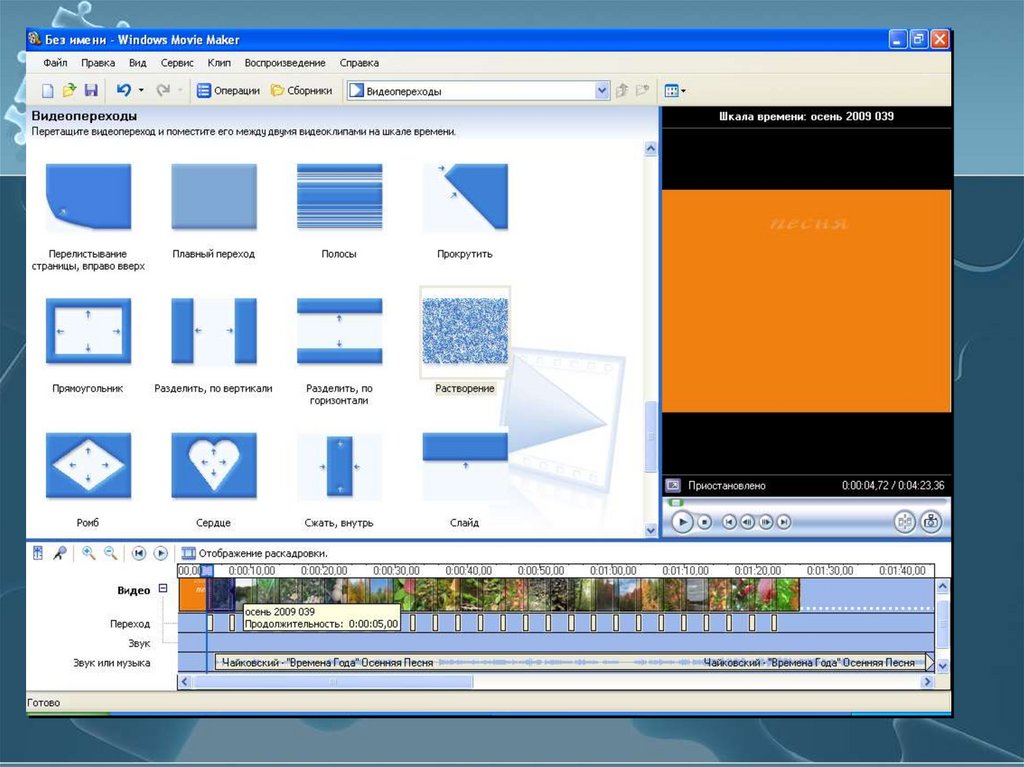






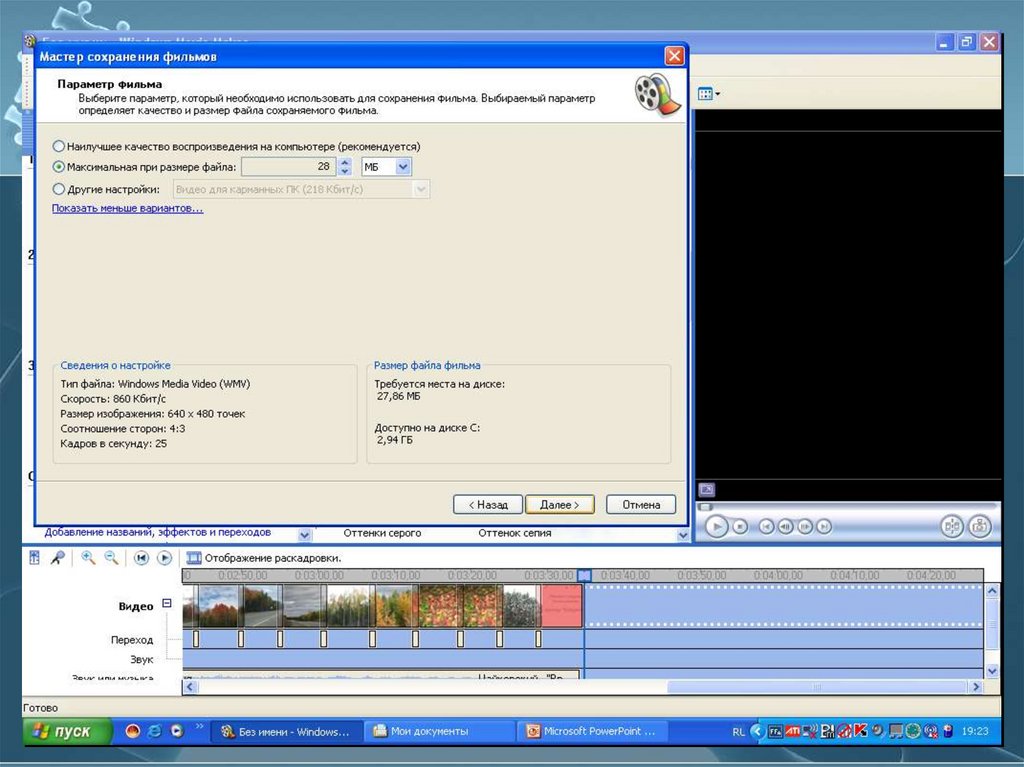
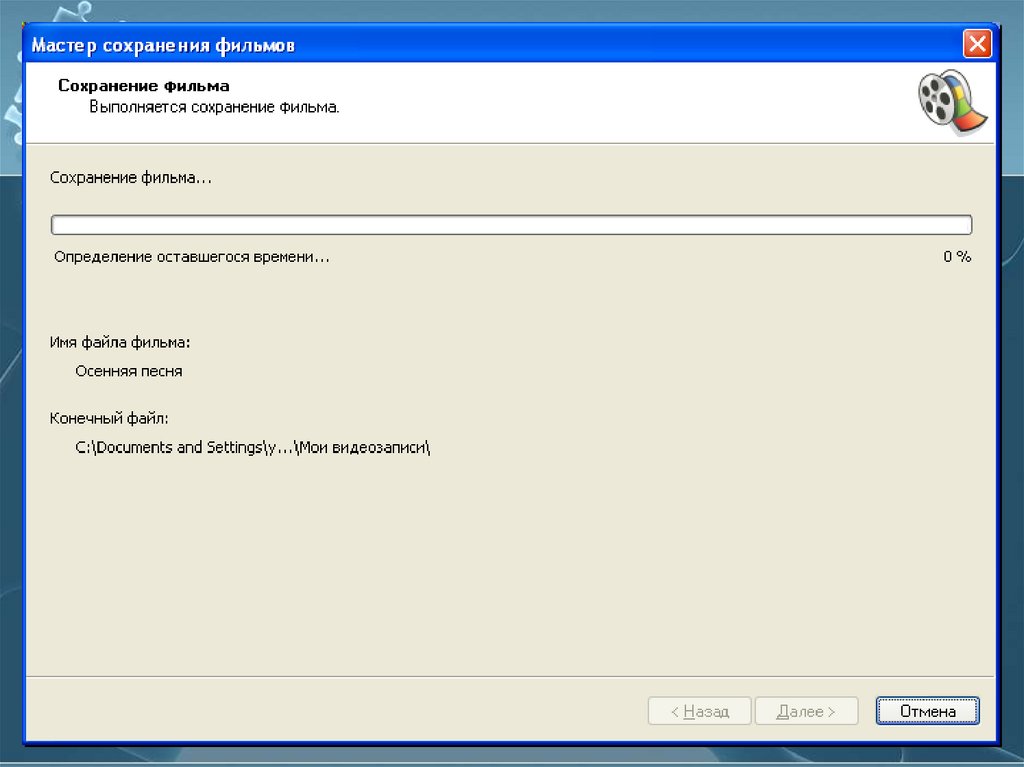

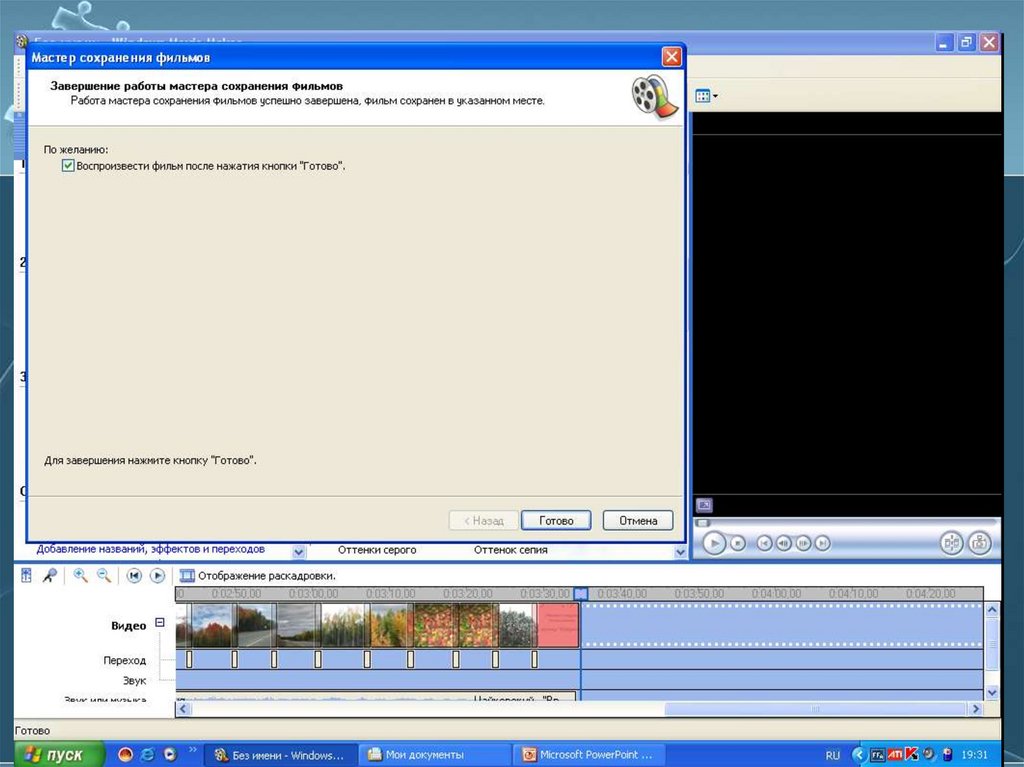

 Программное обеспечение
Программное обеспечение








